L’identificativo di un laptop, ovvero il suo numero di modello, permette di definire la specifica serie a cui appartiene. Questa informazione è fondamentale per diverse operazioni: dalla risoluzione di problemi tecnici all’individuazione dell’hardware adeguato per un upgrade, fino all’acquisto di accessori compatibili. Questo numero identificativo, insieme ad altre utili informazioni, è reperibile in diverse posizioni.

Nelle righe successive, verranno illustrati i diversi metodi per individuare il numero di modello del tuo computer portatile.
Come individuare il numero di modello su un laptop Apple
Il metodo più immediato per verificare il numero di modello di un laptop Apple è quello di capovolgerlo. L’informazione sarà stampata nella parte superiore della scocca, tra le altre diciture. In alternativa, se disponibile, si può consultare la confezione originale. Un’ulteriore possibilità è quella di ricavare questa informazione attraverso il “Resoconto di sistema”. Ecco i passaggi da seguire:
- Cliccare sull’icona del menu Apple.
- Selezionare “Informazioni su questo Mac”.
- Cliccare su “Resoconto di sistema”.
- Il numero di modello apparirà accanto alla voce “Identificatore modello”.
Come trovare il numero di modello su un portatile Dell
Analogamente ai laptop Apple, il modo più semplice per trovare il numero di modello del tuo Dell consiste nel cercarlo sulla confezione del dispositivo o sull’etichetta di identificazione. Quest’ultima può essere collocata in vari punti. Se dovessi avere difficoltà a trovarla, prova a controllare:
- Sulla superficie inferiore, la base o il retro del laptop.
- Nello scomparto della batteria.
- Sullo schermo, il rivestimento della tastiera o il poggiapolsi.
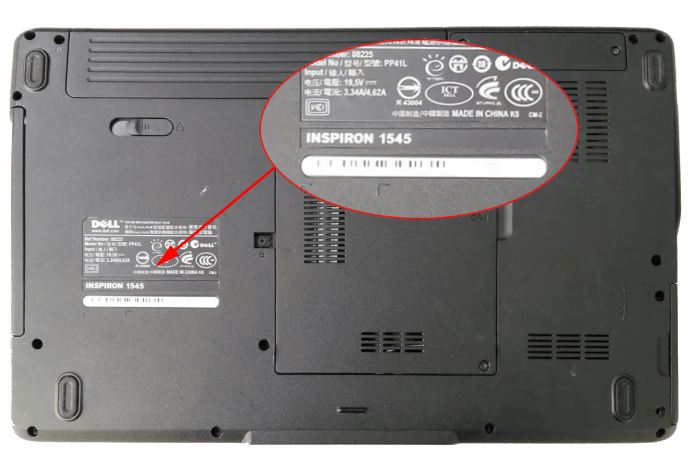
Il numero di modello è la combinazione alfanumerica indicata di fianco alla dicitura “Reg Model”.
Specifiche del dispositivo
Il numero di modello è accessibile anche attraverso la sezione “Specifiche del dispositivo” nel menu “Impostazioni” di Windows. I passaggi sono i seguenti:
- Cliccare con il tasto destro del mouse sul pulsante “Start”, quindi selezionare “Sistema”.
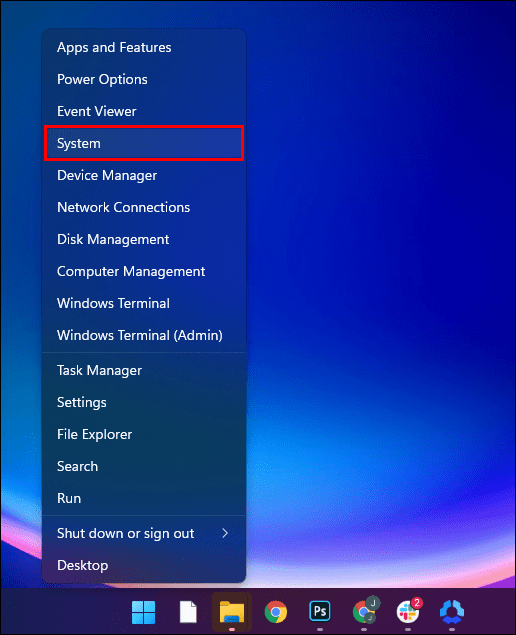
- Si aprirà la finestra “Informazioni”.
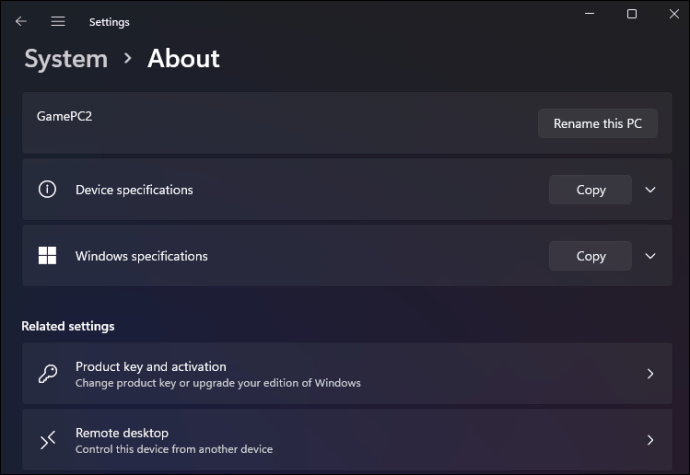
- Il marchio e il numero di modello sono elencati nella sezione “Specifiche del dispositivo”.
App Dell SupportAssist
Un’ulteriore via per recuperare il numero di modello e altre informazioni pertinenti sul tuo Dell è attraverso l’applicazione di manutenzione Dell denominata “SupportAssist”. Ecco come procedere:
- Avviare “Ricerca di Windows” dal menu “Start” e digitare “SupportAssist”.
- Selezionare “SupportAssist” dai risultati visualizzati.
- L’interfaccia iniziale di “SupportAssist” si aprirà mostrando il numero di modello del tuo laptop.
Come trovare il numero di modello su un laptop Lenovo
Esistono diversi modi per reperire il numero di modello di un laptop Lenovo. Ecco tre dei metodi più rapidi:
Innanzitutto, il numero di modello è stampato sull’etichetta del prodotto, che può essere trovata in una delle seguenti posizioni:
- Nelle vicinanze della tastiera.
- Sull’etichetta presente sul retro, nella parte inferiore del laptop.
- Sulla cornice dello schermo LCD.
- Sull’etichetta all’interno dello scomparto della batteria.
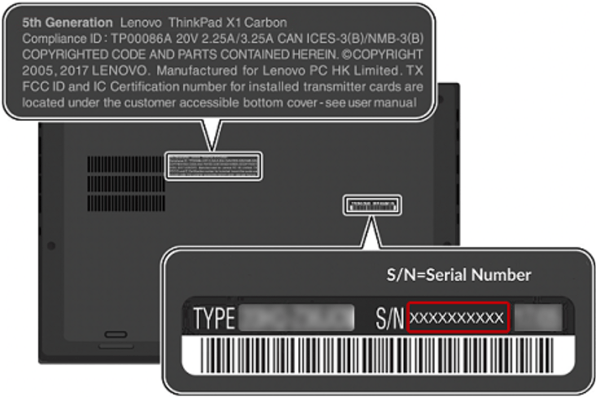
Individua tramite BIOS
All’interno del BIOS (Basic Input/Output System) si possono trovare svariate informazioni di sistema sul portatile, incluso il suo numero di modello. Ecco come fare:
- Riavviare il laptop, dopo aver salvato il lavoro e chiuso tutte le applicazioni.
- Durante la fase di avvio, quando appare il logo Lenovo, iniziare a premere ripetutamente il tasto “F1”. Alcuni modelli potrebbero richiedere la pressione ripetuta del tasto “Invio” anziché “F1”.
- Si dovrebbe accedere al menu principale del BIOS. In caso contrario, riavviare il laptop e ripetere i passaggi.
- Una volta entrati correttamente nel BIOS, verranno mostrate le informazioni di sistema, incluso il numero di modello.
Come trovare il numero di modello su un laptop HP
Il numero di modello di un laptop HP si trova generalmente sul lato, sul retro o nella parte superiore della scocca. Talvolta, si trova anche sotto la batteria. Ecco come ottenerlo tramite “Informazioni di sistema”:
- Premere contemporaneamente i tasti “Windows” + “R” per aprire la finestra di comando “Esegui”.
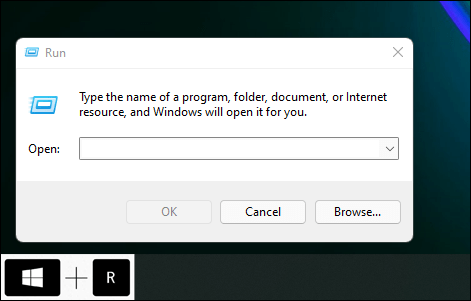
- Sui laptop con Windows 7 o versioni successive, cliccare con il tasto destro sul menu “Start” e poi su “Esegui”.
- Nella finestra “Esegui”, digitare “msinfo32” e cliccare su “OK”.
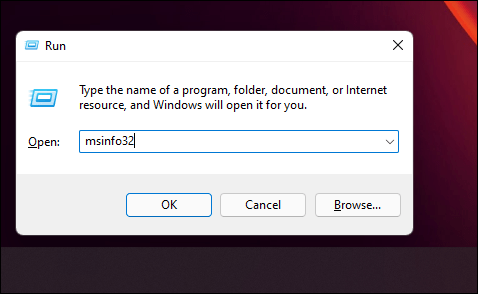
- Si avvierà l’utilità di informazioni “Sistema Windows”. Il numero di modello si trova a destra della voce “SKU di sistema”.
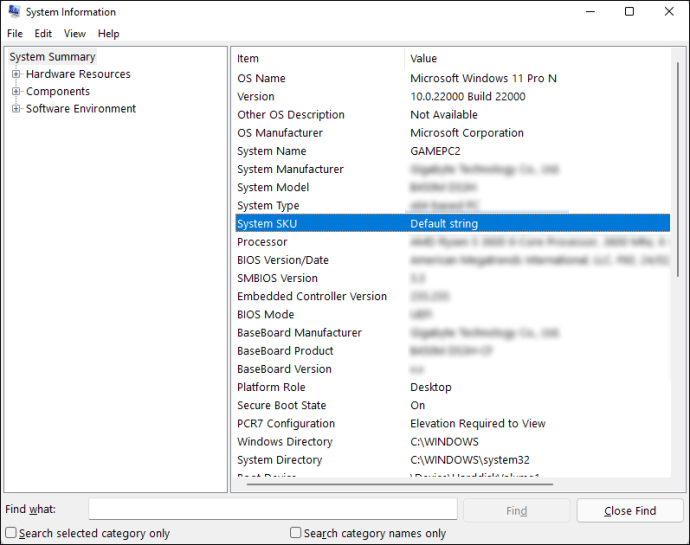
Come trovare il numero di modello sul laptop ASUS
Il numero di modello del tuo laptop ASUS può essere individuato in alcuni punti. Ecco i passaggi da seguire:
- Potrebbe essere necessario capovolgere il laptop, per cui è consigliabile spegnerlo prima.
- Cercare nella parte inferiore un adesivo che riporta le informazioni di sistema. Il numero di modello sarà tra queste.
Si ricorda che tale numero potrebbe essere visualizzato anche all’interno dello scomparto della batteria.
Individua tramite BIOS
Ecco come trovarlo dal BIOS:
- Assicurarsi che il lavoro sia salvato e che tutti i programmi siano chiusi prima di riavviare il laptop.
- Quando appare il logo ASUS durante l’avvio, premere ripetutamente il tasto “F1” oppure il tasto “Invio”.
- Si aprirà il menu principale del BIOS. In caso contrario, riavviare il portatile e riprovare.
- Qui saranno visibili varie informazioni di sistema, incluso il numero di modello.
Nota: Il tuo laptop potrebbe utilizzare dei tasti BIOS diversi. Per individuare quelli specifici del tuo modello, consulta il sito web del produttore.
Come trovare il numero di modello sul mio laptop Acer
Il numero di modello di un laptop Acer si può trovare capovolgendo il dispositivo: dovrebbe essere riportato sull’etichetta presente sulla superficie inferiore. In alternativa, è accessibile tramite il BIOS. Ecco come:
- Riavviare il laptop, dopo aver salvato il lavoro e chiuso le applicazioni.
- Durante l’avvio, quando appare il logo Acer, premere ripetutamente il tasto “F2”.
- Si dovrebbe accedere al menu principale del BIOS. In caso contrario, riavviare il laptop e riprovare.
- Una volta visualizzato il menu del BIOS, il numero di modello sarà elencato tra le altre informazioni di sistema.
Nota: Il tuo laptop potrebbe utilizzare dei tasti BIOS differenti. Per trovare i tasti specifici del tuo modello, fai riferimento al sito web del produttore.
Come trovare il numero di modello su un laptop basato su Windows
Il numero di modello di un PC può essere recuperato in vari modi. Di seguito, esamineremo tre metodi semplici.
Usa le informazioni di sistema
Per trovare il numero di modello di un computer con sistema operativo Windows, seguire i seguenti passaggi:
- Cliccare su “Start”.

- Effettuare una ricerca per “Informazioni di sistema”, quindi cliccare sul risultato.
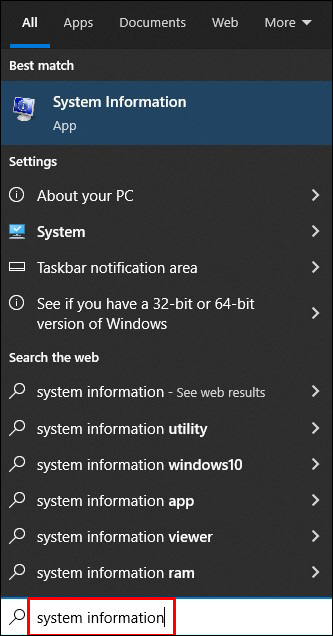
- Selezionare “Riepilogo sistema”.
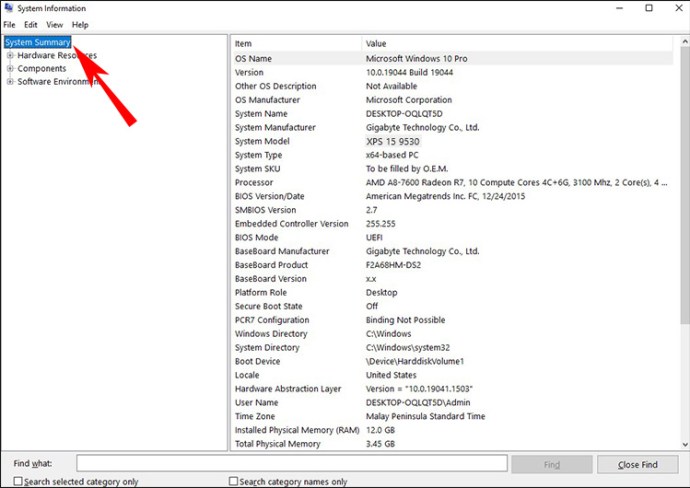
- Sotto la voce “Modello di sistema”, si troverà il “Numero modello” del proprio computer.
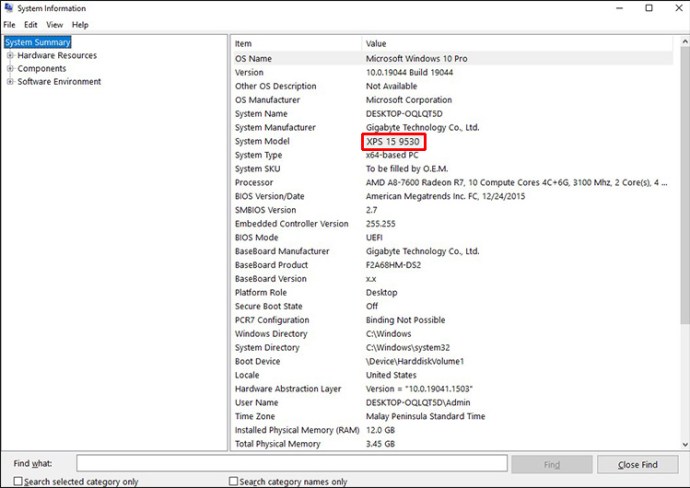
Usa il prompt dei comandi
Per trovare il numero di modello del computer tramite il “Prompt dei comandi”, si deve procedere come segue:
- Avviare “Start”.

- Effettuare una ricerca per “Prompt dei comandi” e cliccarci sopra.
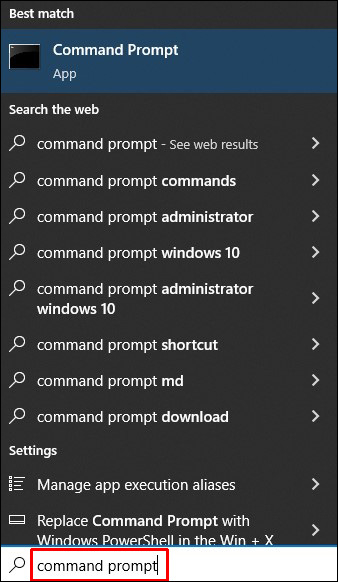
- Per visualizzare il numero di modello del computer, inserire il seguente comando:
wmic csproduct get name
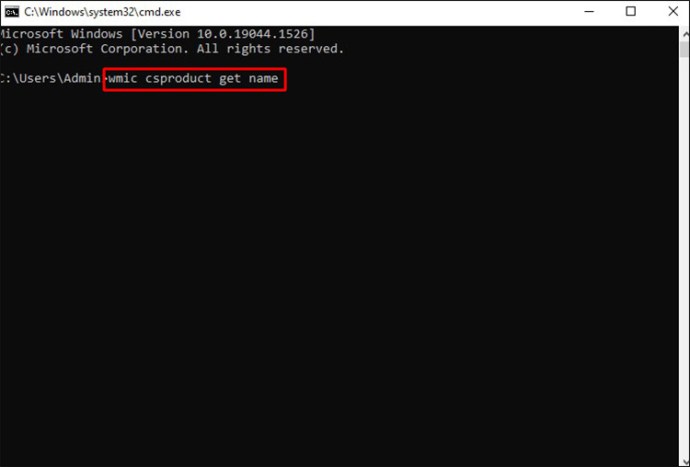
- In alternativa, per visualizzare il modello e il numero di serie, digitare il comando:
wmic csproduct get name,identifyingnumber
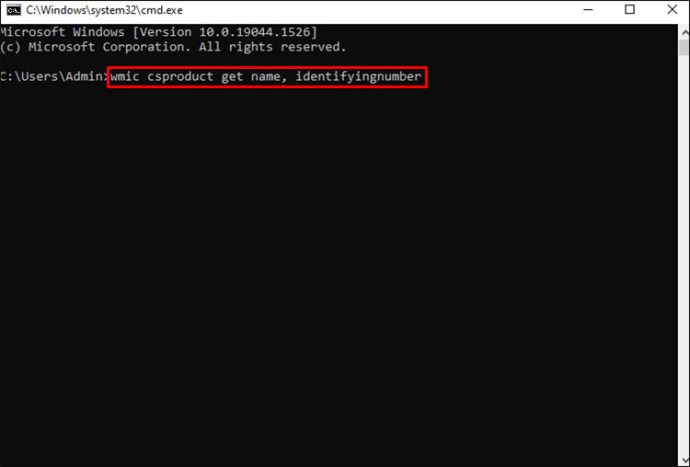
Usa PowerShell
Seguire questi passaggi per trovare il numero di modello del tuo PC in PowerShell:
- Aprire “Start”.

- Effettuare una ricerca per “PowerShell”, quindi aprirlo.
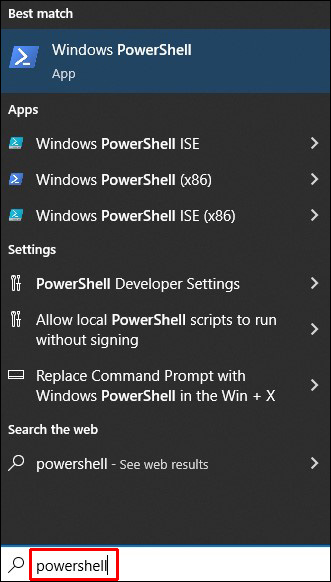
- Digitare il seguente comando per visualizzare il numero di modello del proprio PC:
Get-CimInstance – ClassName Win32_ComputerSystem
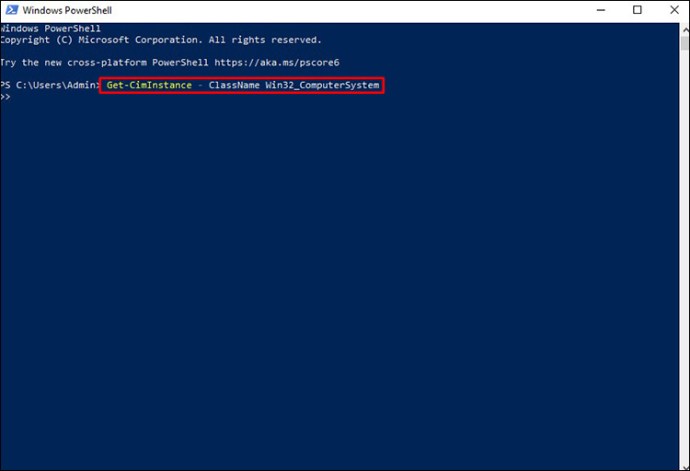
- Premere “Invio”.
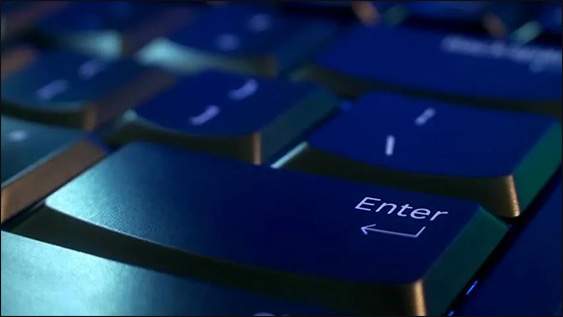
- In alternativa, digitare questo comando per visualizzare il modello e il numero di serie:
Get-CimInstance – ClassName Win32_bios.
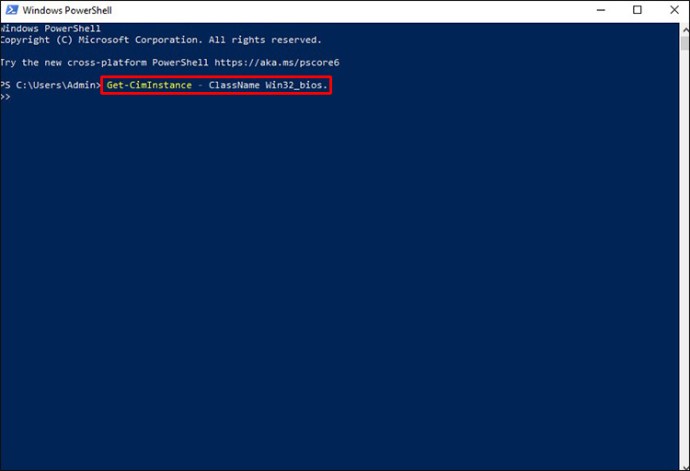
Domande frequenti aggiuntive
Come trovare il numero del modello per un laptop Windows 10 o 11
Se non si riesce a trovare il numero di modello stampato fisicamente sul proprio laptop, si può provare tramite il prompt dei comandi o attraverso le Informazioni di sistema. Ecco come:
Usa il prompt dei comandi
- Aprire il prompt dei comandi come amministratore.
- Immettere il comando: wmic csproduct get name
- Verrà visualizzato il “Numero modello”.
Usa le informazioni di sistema
- Premere il tasto “Windows” + “X”, quindi “Esegui”.
- Inserire “msinfo32” nella casella di esecuzione del comando.
- Il numero di modello del tuo laptop sarà visualizzato nella finestra “Informazioni di sistema”.
Come trovare il numero di serie su un laptop basato su Windows
Il numero di serie del tuo laptop identifica il suo esemplare unico. I produttori utilizzano tale numero per determinare se è ancora coperto da garanzia. Segui questi passaggi per trovarlo sul tuo laptop Windows:
Usa il prompt dei comandi
- Digitare “cmd” nella barra di ricerca.
- Nel prompt dei comandi, digitare: wmic bios get serialnumber
- Premere “Invio”.
- Verrà visualizzato il numero di serie.
Trovalo sul portatile
- Se il computer è collegato alla corrente, scollegarlo.
- Capovolgerlo, quindi cercare un’etichetta sulla superficie inferiore.
- Il numero di serie sarà una stringa di numeri che inizia con “S/N” o “Numero di serie”.
Che modello è il tuo laptop?
Il modello di un laptop combina cifre, lettere o caratteri che identificano il marchio, il design e le specifiche del produttore. Il numero di modello indica a quale serie di laptop appartiene, ed è differente dal numero di serie, che funge invece da identificativo unico del prodotto.
Il numero di modello può essere reperito in vari punti, inclusa la confezione, fisicamente sul dispositivo stesso, o nei menu di sistema interni. È un’informazione indispensabile quando si acquista hardware specifico per il laptop o si effettuano operazioni di risoluzione di problemi.
Quanti laptop e/o PC hai posseduto o avuto in uso? Quali modelli erano? Raccontaci qual è il tuo modello di laptop o PC preferito e le ragioni nella sezione commenti qui sotto.